Comment corriger l'erreur Impossible de vérifier la mise à jour d'iOS : Solutions pour iOS 12, iOS 11, iOS 10 et versions antérieures
iOS 12 est enfin là. Avec toutes ses cloches et sifflets fantaisistes qu'il apporte à la table, de nombreux utilisateurs d'Apple rencontrent à nouveau l'erreur "Impossible de vérifier la mise à jour" lorsqu'ils tentent d'installer iOS 12. Bien que ces mises à jour iOS gratuites soient pour la plupart faciles, cette erreur est un problème très courant. L'erreur "Impossible de vérifier la mise à jour" est exaspérante si vous l'avez rencontrée, avec votre iPhone ou iPad vous indiquant que vous n'êtes plus connecté à Internet, même si vous l'êtes. Gênant, et maintenant que l'iOS 12 est disponible pour votre iPhone, ce problème a refait surface.
Heureusement, il s'agit d'un bogue qui est apparu sur de nombreuses mises à jour iOS dans le passé et, en tant que tel, nous connaissons une solution pratique. Cette solution simple est la même que le message d'erreur que nous avons reçu dans iOS 11, iOS 10, iOS 9.3 et versions antérieures. Je vous guiderai à travers tous les problèmes potentiels que vous pourriez rencontrer avec la mise à jour iOS 12 et vous indiquerai les meilleures méthodes pour les résoudre. Ci-dessous, le guide est divisé en deux sections : les mises à jour publiques régulières (les lancements officiels) et les mises à jour bêta (celles que vous devez vous inscrire pour obtenir avant tout le monde). Les deux sont traités un peu différemment, mais le problème est le même.
Avant de commencer : il est essentiel de vous assurer que votre appareil Apple est connecté à Internet lorsque vous effectuez ce correctif. Pour ce faire, ouvrez simplement Safari et chargez une page Web. S'il se charge sans aucun problème, vous êtes prêt à partir. Si cela ne fonctionne pas, déconnectez et reconnectez-vous à votre routeur Wi-Fi ou éteignez puis rallumez votre routeur. Il est également important que vous soyez connecté à un réseau domestique, car de nombreux réseaux d'entreprise peuvent filtrer la connexion aux serveurs d'Apple.
Une fois que vous avez fait cela : voici comment corriger l'erreur iOS "Impossible de vérifier la mise à jour" pour iOS 12, iOS 11, iOS 10, iOS 9.3 et versions antérieures.

Impossible de vérifier l'erreur de mise à jour : mises à jour régulières
Les mises à jour régulières sont les versions officielles qu'Apple publie au public, après avoir terminé ses tests sur tous les appareils. Ce sont ceux que la plupart d'entre vous connaissent.
1. Fermez l'application Paramètres
La première chose à essayer est de fermer l'application Paramètres. Appuyez deux fois sur le bouton d'accueil, puis balayez vers le haut sur l'application Paramètres jusqu'à ce qu'elle disparaisse de la vue. Maintenant, appuyez sur Paramètres depuis l'écran d'accueil et accédez à Général | Mise à jour logicielle. Essayez à nouveau d'installer la mise à jour.
2. Actualisez votre iPhone ou iPad
Si cela ne résout pas le problème, vous pouvez utiliser notre guide d'actualisation de votre iPhone ou iPad . Cela rafraîchit la mémoire de votre appareil et résout de nombreux problèmes.
3. Réinitialisez vos paramètres réseau
Parfois, un problème de réseau peut être à l'origine du problème, mais vous pouvez facilement réinitialiser ces paramètres. Soyez averti, cela vous obligera à saisir à nouveau tous vos mots de passe Wi-Fi. Allez dans Paramètres | Réinitialiser | Réinitialisez les paramètres réseau, puis appuyez sur Réinitialiser dans la boîte de dialogue. Une fois la réinitialisation de votre appareil terminée, rejoignez votre réseau Wi-Fi et réessayez la mise à jour.
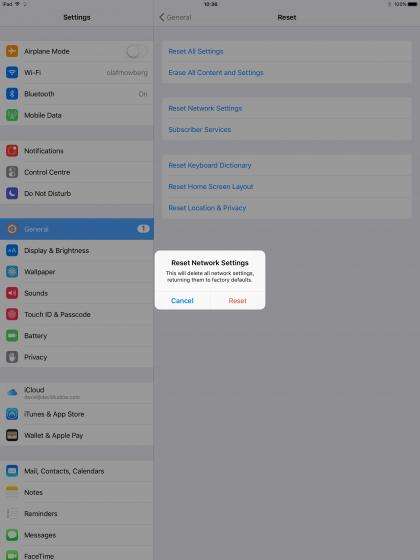
4. Supprimer la mise à jour
Parfois, une mise à jour corrompue peut causer un problème, mais vous pouvez la supprimer et réessayer. Allez dans Paramètres | Général | Stockage et utilisation d'iCloud. Appuyez sur Gérer le stockage et attendez que la liste soit remplie. Faites défiler jusqu'à ce que vous voyiez Mise à jour logicielle, puis sélectionnez cette entrée et appuyez sur Supprimer la mise à jour. Vous pouvez maintenant essayer d'installer à nouveau la mise à jour.
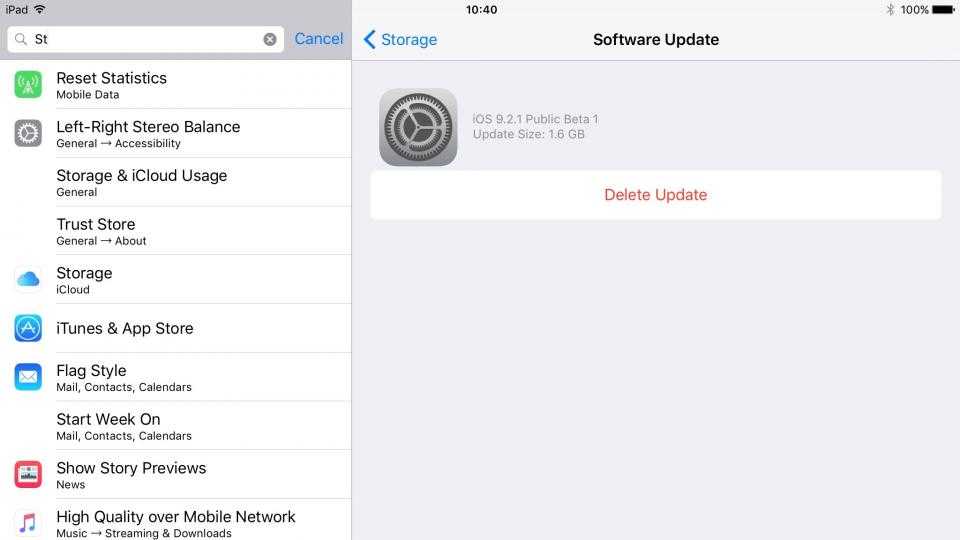
D'après mon expérience, ces quatre étapes résoudront tous les problèmes avec les mises à jour régulières d'Apple et vous permettront de mettre à niveau votre appareil vers la dernière version d'iOS.
Impossible de vérifier l'erreur de mise à jour : mises à jour bêta
Si vous souhaitez essayer les dernières versions avant tout le monde, vous devez vous inscrire au service Apple Public Beta sur chaque appareil que vous souhaitez utiliser. Cela vous donnera la dernière version d'iOS avant les autres, mais il y aura toujours des bugs, donc ce n'est pas pour tout le monde. L'utilisation d'un logiciel bêta introduit un nouvel élément de complexité dans le processus de mise à jour. Vous pouvez essayer tous les correctifs de mise à jour réguliers ci-dessus, mais dans certaines situations, cela ne résoudra pas le problème. J'ai découvert que si mon appareil n'était pas mis à jour vers la dernière version officielle d'iOS, j'avais des problèmes pour obtenir la dernière version bêta. Voici comment les corriger.
1. Supprimer la mise à jour bêta actuelle
Allez dans Paramètres | Général | Stockage et utilisation d'iCloud et appuyez sur Gérer le stockage. Attendez que la liste soit remplie, puis faites défiler vers le bas, appuyez sur Mise à jour logicielle, puis sur Supprimer la mise à jour.
2. Supprimer le profil bêta
Allez dans Paramètres | Général | Profil (vous n'obtenez le menu Profil que si vous avez plusieurs profils installés, comme rejoindre le programme bêta). Appuyez sur l'option Profil logiciel bêta et appuyez sur Supprimer le profil, puis appuyez sur Supprimer pour le supprimer. À ce stade, je redémarrerais votre iPad ou iPhone.
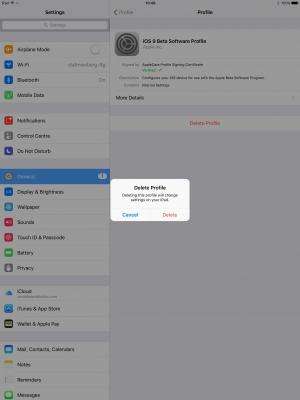
3. Mettez à jour votre appareil
Allez dans Paramètres | Général | Mettez à jour le logiciel et recherchez une nouvelle mise à jour officielle. Téléchargez et installez ceci comme vous le feriez pour toute autre mise à jour. Une fois terminé, rejoignez le programme bêta en suivant le lien ci-dessus, réinstallez le profil bêta, puis vous pouvez réexécuter la mise à jour logicielle et obtenir la dernière version bêta d'iOS.
